您想通知您的网站订阅者您的 WordPress 博客上有新帖子吗?
向您的订阅者通知新内容可以帮助您与访问者保持联系,将他们带回您的网站,并将他们转化为客户。
在本文中,我们将向您展示如何在 WordPress 博客上发布新帖子时通知订阅者。
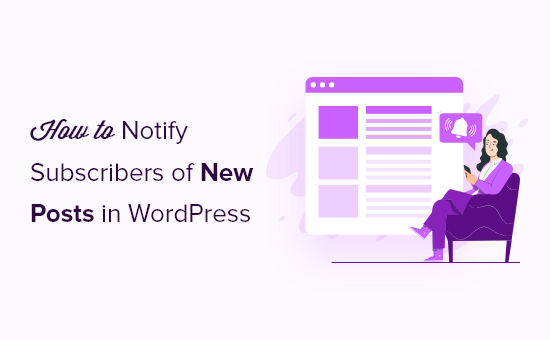
为什么要在 WordPress 中通知订阅者新帖子?
对于大多数网站来说,近 70% 的网站访问者永远不会再回来。通过通知订阅者您发布了新帖子,他们很可能会返回您的WordPress 网站来阅读该帖子。
这可以让您提供更多价值并加深与订阅者的关系。对于在线商店,通知订阅者有新帖子将帮助您将这些订阅者变成忠实的客户。
话虽这么说,让我们看看如何使用几种不同的方法向订阅者通知您的新帖子。只需使用下面的快速链接直接跳转到您想要用于发送帖子通知的方法:
方法 1:向电子邮件通讯订阅者发送新的 WordPress 帖子
您的电子邮件列表是通知订阅者您发布了新博客文章的最佳方式之一。
如果您还没有开始创建电子邮件列表,那么您需要选择合适的电子邮件营销服务提供商才能开始。
我们建议使用Constant Contact ,因为它是小型企业最好的电子邮件营销服务之一。
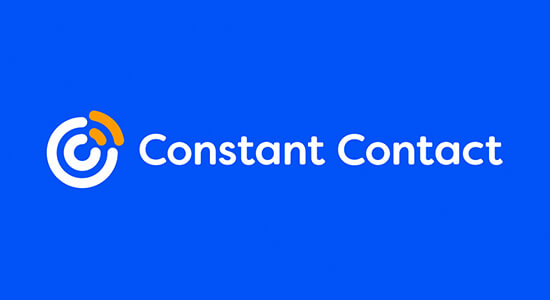
它易于使用,是最适合初学者的电子邮件营销服务。您可以获得简单的跟踪和报告、无限制的电子邮件、社交媒体共享工具、细分、免费图像库等等。
此外,它还提供无与伦比的跨渠道客户支持,例如实时聊天、电子邮件、电话等,以便您可以在需要时获得帮助。
Constant Contact包括将新帖子发送给电子邮件通讯订阅者所需的所有工具。您甚至可以将新博客文章直接嵌入到您的电子邮件中。
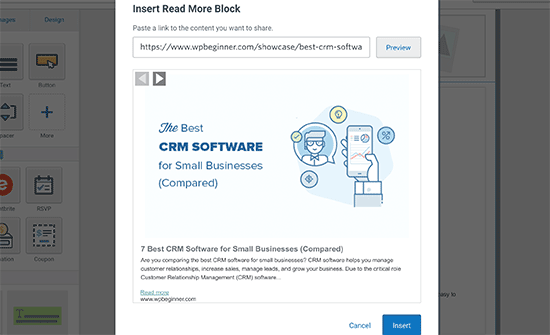
有关设置电子邮件列表和发送电子邮件的更多详细信息,请参阅我们有关如何以正确方式创建电子邮件通讯的指南。
如果您使用不同的电子邮件营销服务,例如HubSpot、ConvertKit、Drip或其他服务,则过程将类似。
方法 2:向您的订阅者发送自动 RSS 电子邮件
RSS 源是 WordPress 内置的一项技术,每当您发布新的博客文章时,它都会定期发送更新。
RSS 源通过在结构化 XML 文档中发布最新内容来工作。该文档本身对于人类来说可读性不太好。
但是,您可以使用网站上的 RSS 源,在发布新博客文章时自动发送电子邮件。这意味着您无需每次都手动创建电子邮件通讯。
为此,我们建议使用Brevo(以前称为 Sendinblue)。这是另一种流行的电子邮件营销服务,提供永久免费计划,每天最多发送 300 封电子邮件,并支持无限的电子邮件联系人。
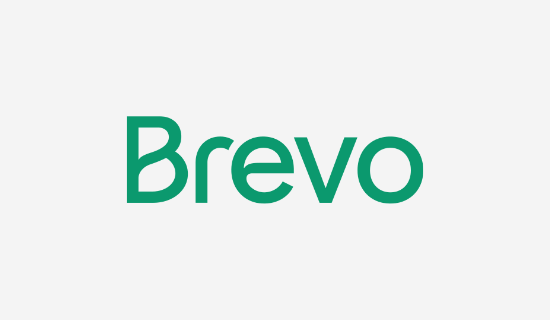
您还可以轻松创建电子邮件工作流程、发送事务性电子邮件以及确定一天中发送电子邮件的最佳时间。
首先,您需要访问Brevo网站创建一个帐户。单击“免费加入”按钮来设置您的帐户。
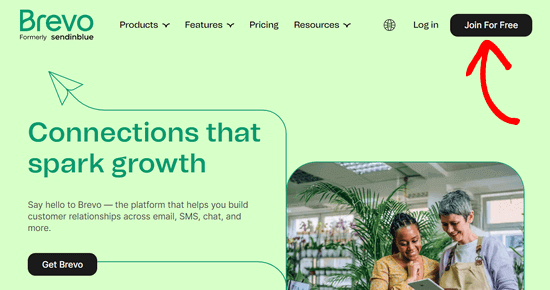
之后,您需要输入电子邮件和密码来创建帐户。
确认您的电子邮件地址后,您将进入一个可以完成个人资料创建的屏幕。
您需要输入您的个人和公司信息,然后单击“下一步”按钮。
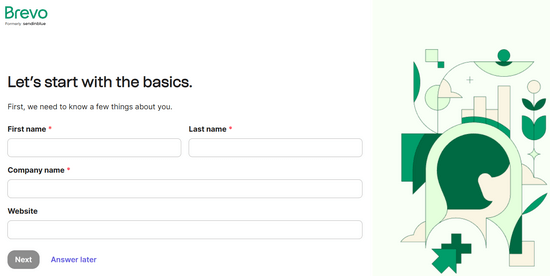
之后,您需要选择您的计划。
在本教程中,我们将选择免费计划,但欢迎您此时升级到高级计划。
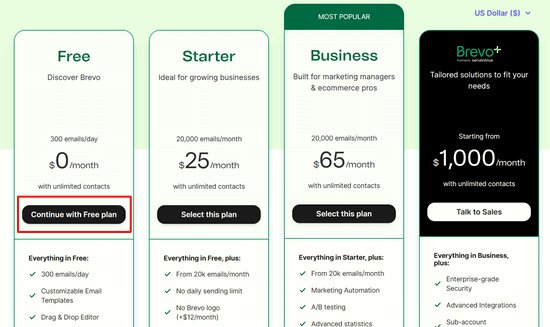
创建帐户后,您将看到 Brevo 仪表板。
如果您在设置过程中未完成个人资料,可以通过单击“主页”选项卡来完成。您还可以从这里轻松添加您的第一个联系人。
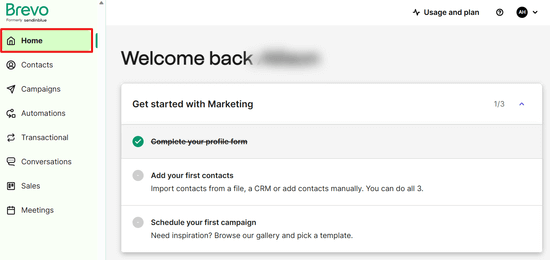
现在,单击屏幕右上角个人资料图标旁边的下拉按钮。
然后,单击下面的“插件和集成”菜单选项。
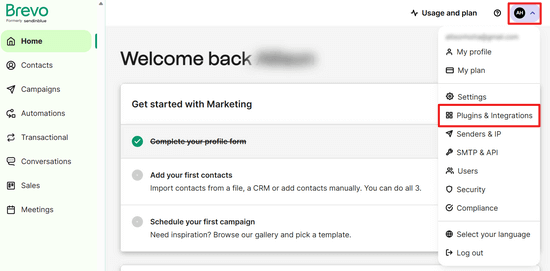
接下来,您需要在搜索栏中输入“RSS”。
这将使您能够轻松找到 RSS 活动选项。
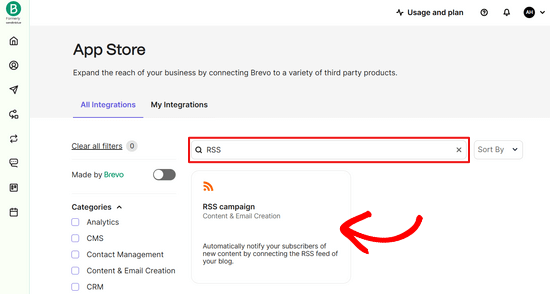
单击“RSS 活动”会将您带到一个屏幕,您需要在其中为集成命名并单击“创建集成”按钮。
该名称不会显示在任何地方,但它将帮助您记住集成的目的。
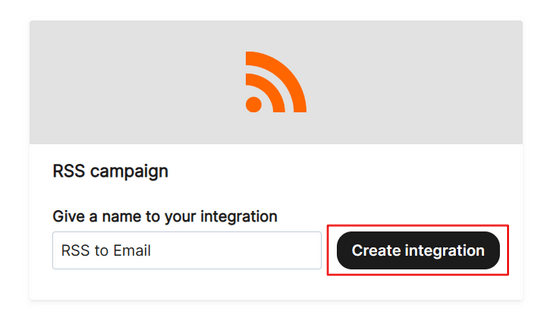
现在您需要配置集成设置。
首先,输入 RSS 源的 URL。作为 WordPress 用户,您的网站已经发布了 RSS 源。您只需将 RSS 源添加/feed/到网站地址的末尾即可找到它。
然后,单击“加载 RSS 源”按钮。如果加载成功,您将收到确认信息。
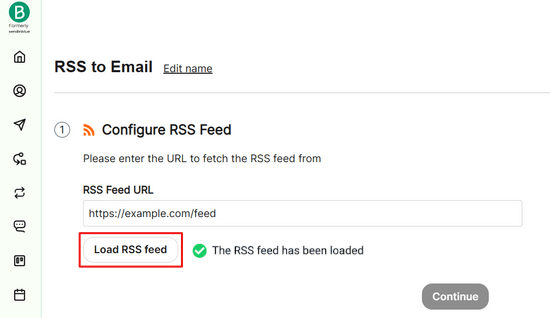
接下来,向下滚动 RSS 源并单击“继续”按钮。
之后,您可以使用默认模板或从已创建的电子邮件模板中进行选择。
我们建议使用默认模板,因为它已正确设置和格式化。
然后,单击“确认电子邮件模板”。
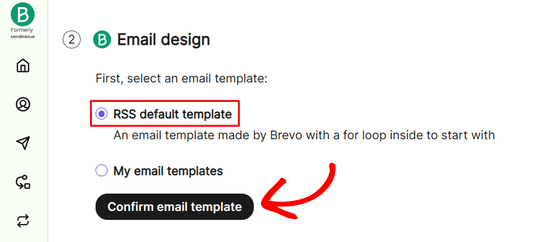
接下来,您需要选择要将 RSS 电子邮件发送到的电子邮件列表。
只需从下拉列表中选择您的列表,然后单击“继续”。
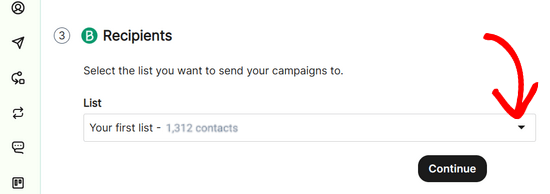
现在您可以自定义您的电子邮件营销活动设置。
“活动名称”将帮助您记住该活动的用途。
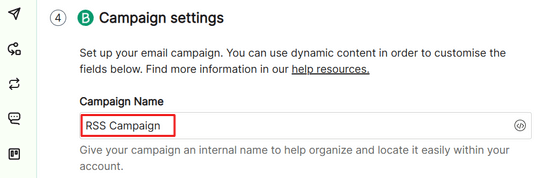
“主题行”将出现在订阅者的收件箱中。这是他们首先看到的内容,并且它需要与您的电子邮件内容相关。
您可以使用动态内容字段自动生成新的主题行。只需单击“添加动态内容”按钮并从下拉列表中选择“标题”即可。
这将自动添加您最近的博客文章标题作为主题行。

对于“发件人电子邮件”,只需从下拉列表中选择您的电子邮件地址即可。
这可以是您用于创建帐户的电子邮件或您添加的其他地址。

“发件人姓名”可以是您的姓名或公司的名称。
这将帮助您的访问者记住电子邮件来自谁。

之后,单击“继续”按钮。
接下来,您需要选择一周中要发送 RSS 电子邮件的日期。
只需选中一周中您希望发送新博客文章电子邮件的复选框即可。
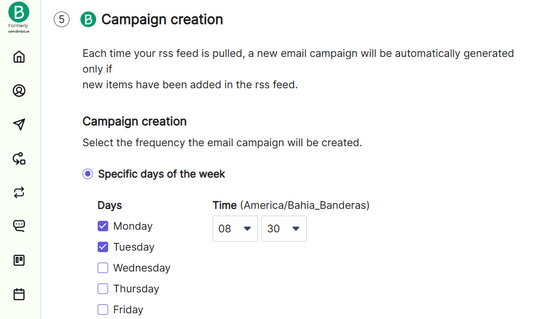
然后,确保选择自动营销活动单选按钮,然后单击“继续”。
当电子邮件出现在您的 RSS 源中时,Brevo 将自动发送电子邮件。
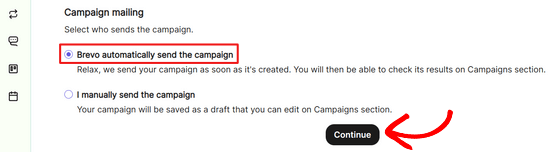
完成后,单击“保存并激活”按钮。
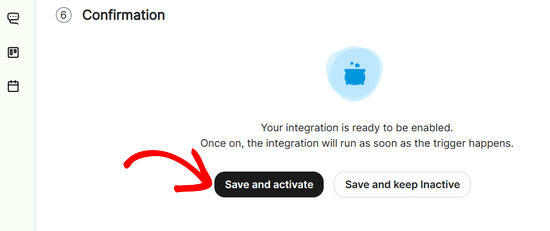
就是这样!现在,每当您发布新帖子时,它都会自动向您的订阅者发送一封 RSS 电子邮件。
您可能还想查看我们有关如何优化 WordPress RSS 源的指南。
方法 3:向推送通知订阅者发送新的 WordPress 帖子
人们订阅您的网站的另一种方式是订阅您的推送通知。这些弹出通知可让您通过桌面和移动设备向访客发送消息。
推送通知让您可以在新帖子发布后立即通知访问者,而无需等到他们检查电子邮件收件箱,这使得这些通知非常有价值。
以下是订阅者的帖子通知的示例:
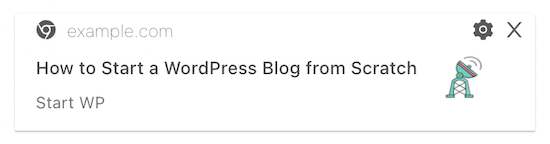
向 WordPress 添加推送通知的最简单方法是使用PushEngage。
它是市场上最好的推送通知软件,已被超过 10,000 家企业使用。
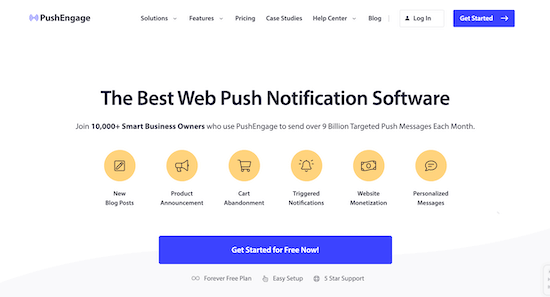
激活并设置插件后,新帖子的推送通知将自动启用。
该通知包括帖子标题和特色图片的小版本。当他们点击通知时,他们将自动转到您的新WordPress 博客文章。
有关设置推送通知的更多详细信息,请参阅我们的有关如何向 WordPress 网站添加网络推送通知的指南。
我们希望本文能帮助您了解如何在 WordPress 中通知订阅者新帖子。您可能还想查看我们有关如何注册域名的指南或我们专家精选的最佳虚拟商务电话号码应用程序。



